See mugav rakendus, mida pidid aastaid tagasi kustutama - et vabastada telefonist ruumi - mida see kutsuti? Kas see on ikka veel ümber? Nüüd, kui teil on läikiv uus iPhone, kas saate selle uuesti alla laadida?
Sa oled kindel! Android, iOS ja Windows kõik hoiavad mugavaid jooksvaid nimekirju iga allalaaditud rakendusest. Niikaua kui rakendust ei ole rakenduse kauplusest katkestatud ja tõmmatud, saate alati leida oma rakenduste ajaloo ja laadida alla kõik rakendused, mida olete unustanud (loomulikult tasuta).
Android
Oma Android-rakenduste ajalugu saate vaadata telefoni või veebis.
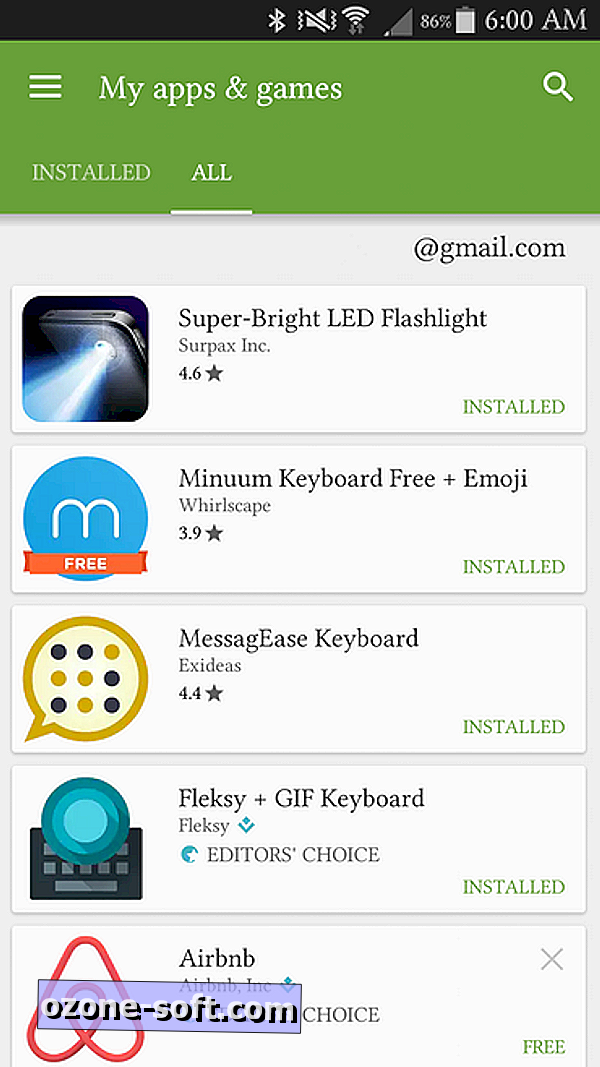
", " modalTemplate ":" {{content}} ", " setContentOnInit ": false} '>
Avage oma Android-telefonis Google Play poe rakendus ja puudutage menüünuppu (kolm rida). Seadmes olevate rakenduste loendi vaatamiseks puudutage menüüs Minu rakendused ja mängud . Puudutage valikut Kõik, et näha kõigi teie Google'i kontot kasutavate seadmete allalaaditud rakenduste loendit.
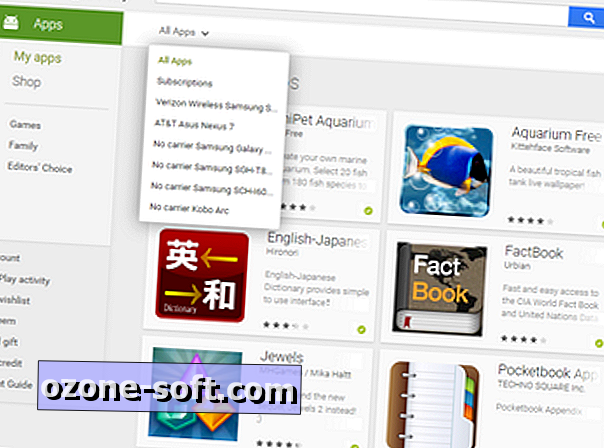
", " modalTemplate ":" {{content}} ", " setContentOnInit ": false} '>
Klõpsake veebis lihtsalt sellel lingil, et avada oma Google Play kontoga seotud rakenduste loend. (Võite ka siia minna Google Play poodi ja klõpsates nupul Rakendused> Minu rakendused .) Te saate vaadata kõiki oma kontoga seotud rakendusi või neid sorteerida seadme järgi.
iOS
Oma iOS-i rakenduste ajalugu saate vaadata oma telefonis või iTunes'is.
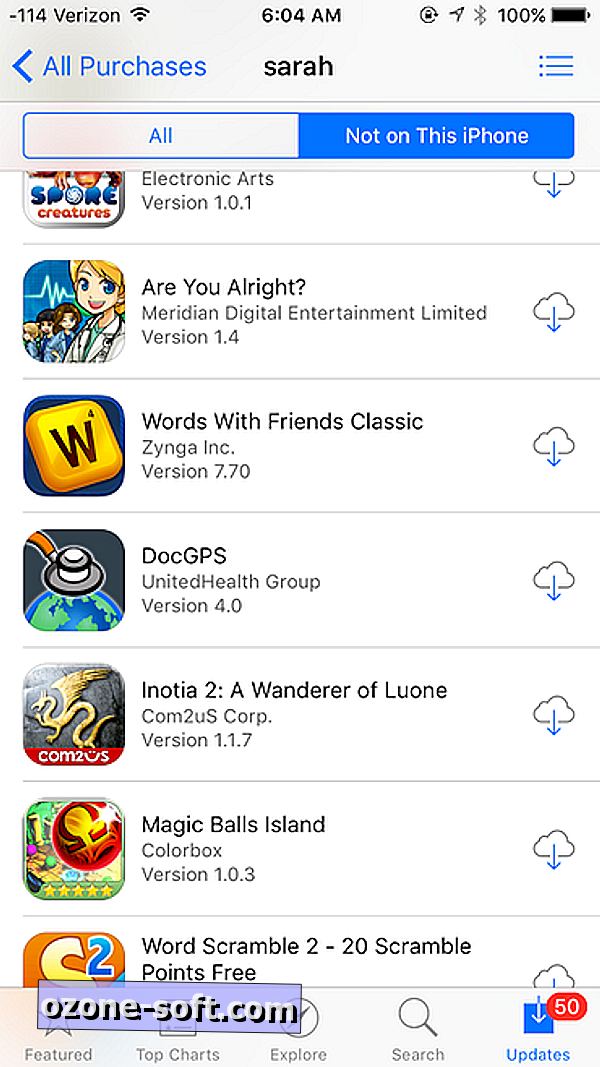
", " modalTemplate ":" {{content}} ", " setContentOnInit ": false} '>
Avage oma iPhone'is App Store'i rakendus ja puudutage paremas nurgas ikooni Updates . Puuduta Ostetud (kui teil on perekonna konto, peate võib-olla puudutama Minu ostud ), et näha kõigi allalaaditud rakenduste loendit nii teie praeguse seadme sisse- kui väljalülitamisel. Et vaadata ainult neid rakendusi, mis pole teie seadmesse praegu installitud, puudutage Not on This iPhone .
ITunes'is klõpsake profiili ikoonil ja minge ostetud . Te saate sorteerida ostetud rakendusi seadme (iPhone ja iPad) järgi ja näete rakendusi, mis pole teie teegis praegu, klõpsates Mitte minu teegis .
Windows 10 Mobile
Windows 10 rakenduste ajalugu saate vaadata mis tahes seadmes Windows Store'i rakendusega. Avage Windowsi poe rakendus ja klõpsake oma profiili ikooni (otsingukasti kõrval) ja klõpsake nuppu Minu raamatukogu .
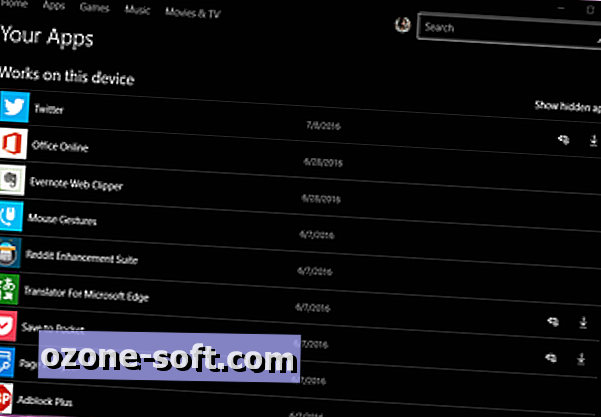
", " modalTemplate ":" {{content}} ", " setContentOnInit ": false} '>
Näete praegu kasutatavale seadmele installitud rakenduste loendit, kuid saate klõpsata Kuva kõik, et näha kõigi teie Microsofti kontoga seotud rakenduste loendit. Selle nimekirja ülaosas on teie seadmega ühilduvad rakendused; teie kontoga seotud mittesobivate rakenduste loendi vaatamiseks liikuge alla.










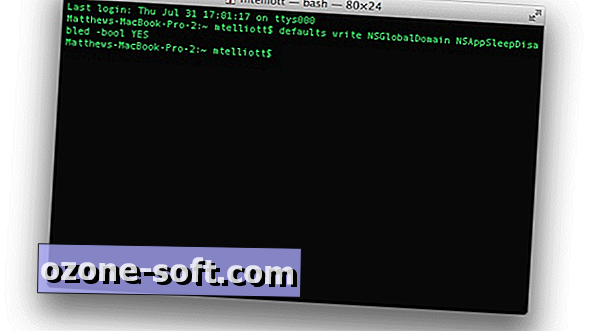


Jäta Oma Kommentaar